OBS 27.2.4レビュー– OBS for Macは使いやすいですか?
OBSはMacで良いですか?
単純な「はい」または「いいえ」で直接答えるのは簡単な質問ではありません。
OBSMacソフトウェアのインストールと実行に関する私の正直な経験をお見せします。
私のMacBookAirの現在のバージョンは、macOSBigSurバージョン11.3.1です。
さて、見てみましょう M1のOBS 一緒にレビューします。
ガイドリスト
Mac に OBS をダウンロードしてインストールする OBSスタジオをセットアップする OBS for Mac 設定 (オプション) MacBook Air M1でOBSを使用する方法 OBS Mac の問題 Mac 版 OBS よりも優れているもの OBS Mac に関するよくある質問Mac に OBS Studio をダウンロードしてインストールする
obsproject comの公式Webサイトで、OBSStudioMacの直接ダウンロードボタンを入手できます。 OBSには macOS 10.13 以降。 「macOS 10.13+」のダウンロード ボタンをクリックすると、新しいウィンドウが表示されます。 OBS Mac のダウンロード プロセス全体には 5 秒ほどかかります。かなり速いです。
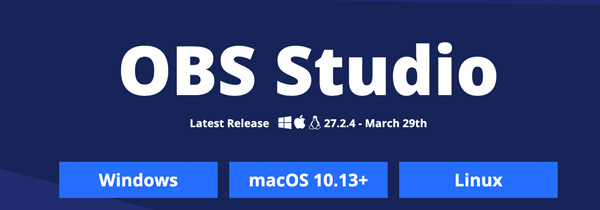
ダウンロード後、OBS もようこそページをポップアップ表示します。 「OBS Studioをダウンロードしていただきありがとうございます!」と表示されます。 OBS Studio Mac ソフトウェアのダウンロードに失敗した場合は、「再試行」ハイパーリンクをクリックして再度ダウンロードできます。
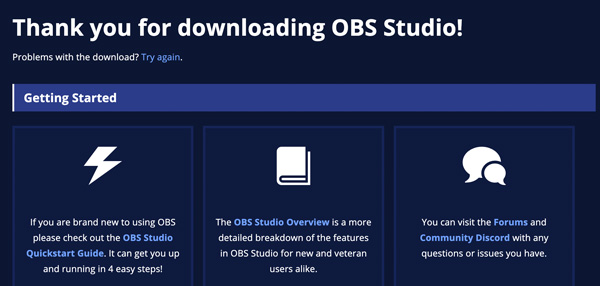
OBS Mac27.2.4DMGパッケージには152.4MBが必要です。スクリーンレコーダーとしてはちょっと大きいです。したがって、Macのストレージ容量が不足している場合、またはMacの画面をすばやく記録したい場合は、他の方法を利用できます。 オーディオ付きMacの画面記録 ここ。
Mac OBS のインストールは迅速です。 DMG ファイルをダブルクリックするだけです。 OBS for Mac ソフトウェアのアイコンを「アプリケーション」フォルダーにドラッグ アンド ドロップします。それだけです。
Mac OBS セットアップ
「本当に開きますか?」の画面で「開く」ボタンをクリックします。ポップアップ。さらに、OBS にはマイクとキーストローク受信アクセスが必要です。画面上のガイドに従って完了してください。
「自動構成ウィザード」には 3 つの選択肢があります。 OBS ストリーミングの最適化、録画の最適化、仮想カメラの使用を取得できます。 OBS Mac は、コンピューターの仕様とインターネット速度に基づいて最適な設定を検出できます。私の場合は「録画のみに最適化します。ストリーミングはしません」を選択します。 「次へ」ボタンをクリックして次に進みます。
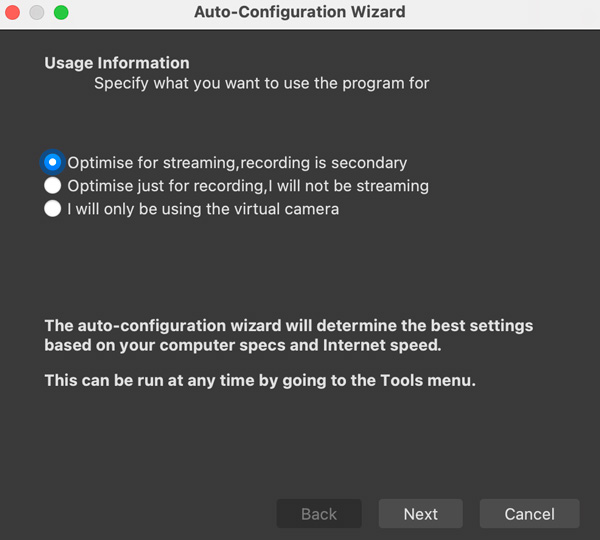
OBS 解像度と FPS を手動で指定できます。または、デフォルトの OBS Studio 設定を使用することもできます。ここで現在のOBS for Macの解像度は「1920×1080」です。 OBS FPS は 60または30のいずれかですが、可能な場合は60を優先します.
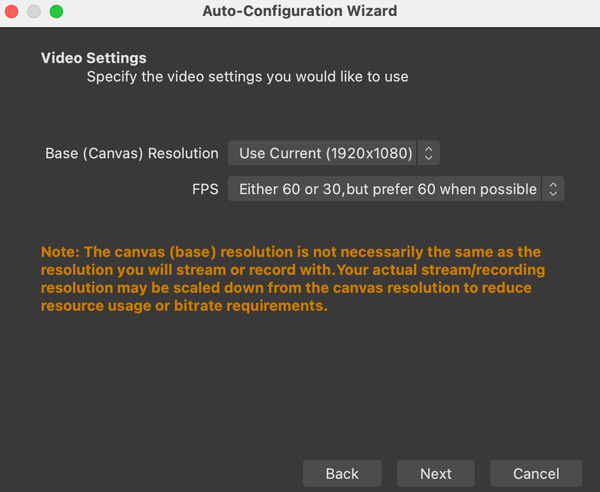
また、「次へ」ボタンをクリックし、「設定の適用」ボタンをクリックして変更を保存し、次に進みます。これで、ストリーミングまたは録画用の Mac OBS セットアップが完了しました。
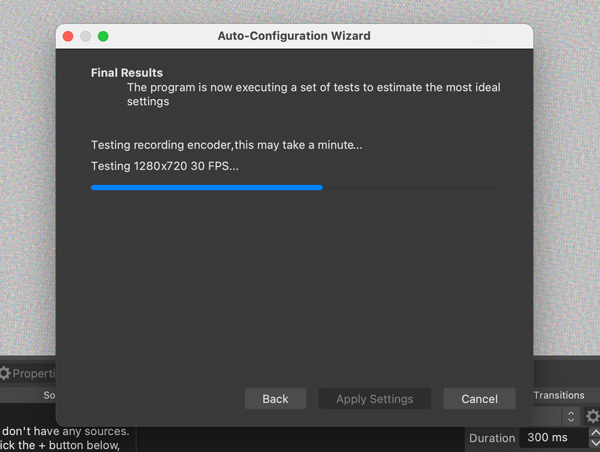
OBS for Mac 設定 (オプション)
上部の OBS ドロップダウン リストから [設定] ボタンをクリックして、OBS の録画とストリーミングの設定にアクセスします。ここで、「一般、ストリーム、出力、オーディオ、ビデオ、ホットキー、および詳細設定」に移動して、個人的なカスタマイズを行うことができます。
ストリーミングは、OBS が他の一般的なスクリーン レコーダーと異なる重要な点です。 OBS の「ストリーム」セクションでは、OBS を Twitch、Steam、YouTube-HLS/RTMPS、Facebook ライブ、Mixcloud、その他多くのプラットフォームにリンクできます。 OBS ストリーミング プラットフォームを選択した後、ユーザー アカウントに接続するか、ストリーム キーを使用して OBS ライブ ストリーミングを開始できます。
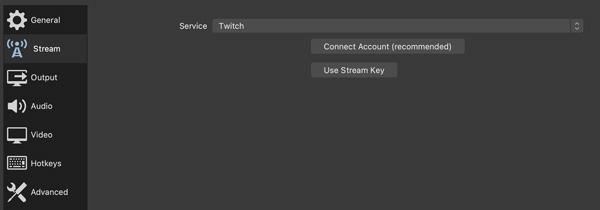
OBS は、コンピューターのパフォーマンスに基づいてビデオとオーディオの設定をすでに最適化しています。 「シンプル」出力モードでは、デフォルトの OBS ストリーミング出力設定には、ビデオ ビットレート 2500 Kbps、ソフトウェア (x264) エンコーダー、オーディオ ビットレート 160 が含まれています。
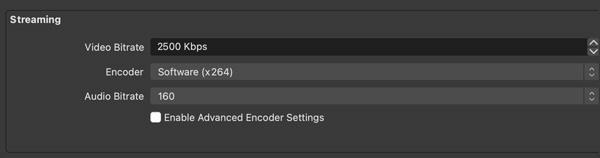
OBSレコーディング出力については、 高品質、中ファイルサイズ、MKV、およびソフトウェア(x264)。 OBSの録音品質とエンコーダーはカスタマイズ可能です。 OBSの記録形式は、記録形式リストからMP4、FLV、MOV、M3U8、TSに変更できます。あなたは実行することができます 無料のオンラインビデオコンバーター 必要に応じてOBSビデオを他のフォーマットに変換します。
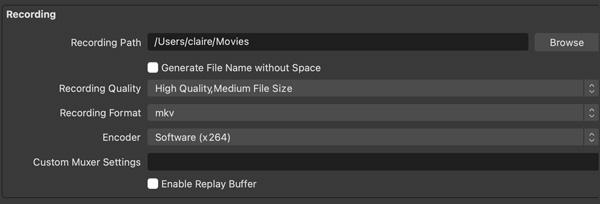
したがって、デフォルトの OBS 設定を使用しても問題ありません。エキスパートの場合は、「出力モード」リストから「詳細」を選択して、ここでさらに変更を加えることができます。
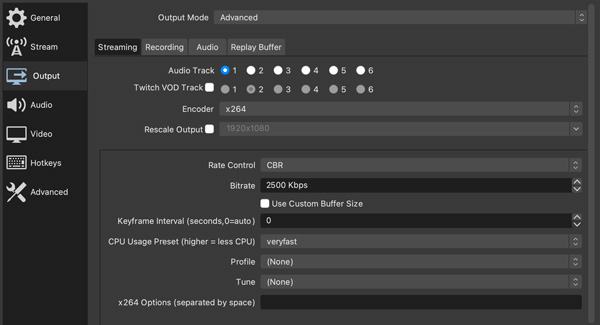
MacBook Air M1でOBSを使用する方法
1.シーンを作成してソースを追加する
右下の十字アイコンのボタンをクリックして、「シーン」領域に新しいシーンを作成します。 OBS Studio for Mac を使用すると、ユーザーは複数のシーンを作成できます。したがって、これらのシーンでカスタム トランジションをシームレスに取得できます。 「ソース」セクションで、十字アイコンのボタンをクリックしてリストを取得します。

OBSをブラウザオーディオで録音するには「ブラウザ」を選択します。 OBSには特定のURLと録画領域が必要です。 「OK」ボタンをクリックして変更を保存します。その後、OBS は表示画面上のビデオおよびオーディオ コンテンツを検出してスクラブできます。
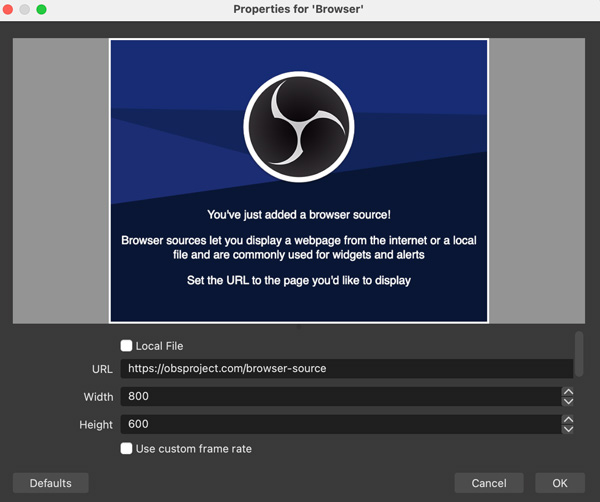
2.オーディオミキサーとシーントランジションを調整します
マウスの左クリックで音量スライダーをドラッグします。さらに、歯車アイコンをクリックして、OBS 録画設定を調整します。シーンの切り替えは「カットまたはフェード」ボタンをクリックします。後で、カスタム期間を設定します。まず、この部分は飛ばしても問題ありません。
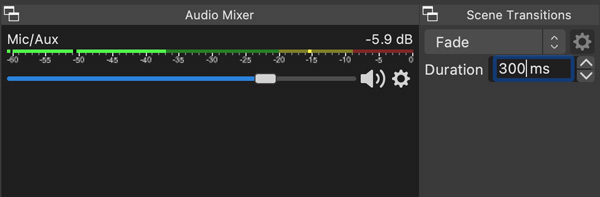
3.MacでOBSを使用して録音する
ゲームプレイを記録してTwitchにストリーミングしたい場合(または Twitchストリームを記録する)などの場合は、「ストリーミング開始」ボタンを直接クリックできます。私の場合は、「録画開始」ボタンをクリックして、MacBook Air M1 上の OBS で直接録画します。
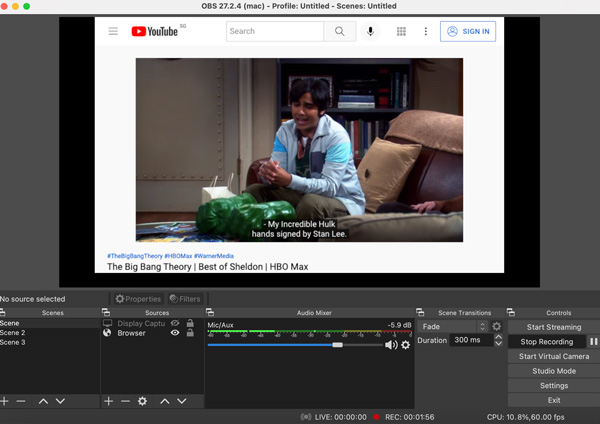
「一時停止」ボタンをクリックすると、OBS 録画を一時停止し、再開します。 OBS Studioでの録画を終了するには、同じ場所にある「録画を停止」ボタンをクリックするだけです。 OBS は停止し、録画ビデオをデフォルトのパス フォルダーに直接保存します。 (チェック OBSレコーディングの行き先.)
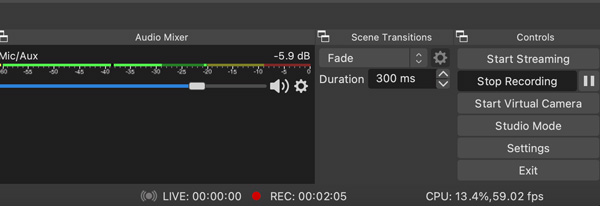
OBSは、CPU使用率、FPS、および記録長を下部に表示します。現在、ブラウザからストリーミングビデオを録画するには13.4%CPUが必要です。私のMacではまだすべてがうまくいっています。クラッシュもラグもありません。
ここには他にも利用可能なオプションがあります。 「仮想カメラの開始」ボタンをクリックして、OBS ビデオを Zoom、Discord、Skype、その他のアプリケーションに直接送信します。つまり、実際のキャプチャ デバイスを修正する代わりに、OBS for Mac を仮想カメラとして利用できます。
OBS スタジオモード 楽しいです。 「プレビューとプログラム」が同じウィンドウに表示されるだけです。そのため、ユーザーはインスタント プレビューを使用してクイック トランジションを追加できます。
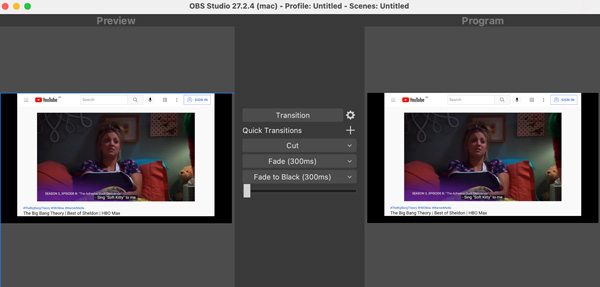
他のユーザーと私が遭遇する OBS Mac の問題
OBSMacのレコーディングプロセス全体は良好です。 OBSは私のMacでうまく動作します。 OBS Studio for Macは、macOS10.13以降のユーザーにとってはかなり優れたスクリーンレコーダーのようです。そうですか?私のアクティビティモニターは、ブラウザのビデオを録画している間、OBSが26.5%GPUと45.4%CPUを使用していることを示しています。複雑なシーンや設定はありません。古いコンピューターでOBSを使用している人には不向きです。
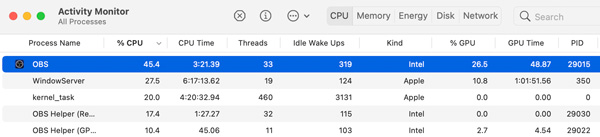
他のMacユーザーによると、OBSが修正する必要のあるバグはまだたくさんあります。
◆私はYouTubeでOBS27.2を使って2時間スチームします。 2回クラッシュします。
◆Windowsでは、オーディオインターフェイスから個々のパーツを選択できます。 Macではデバイス全体を選択できます。
◆ビデオ再生の記録中に、レンダリングのためにドロップされたフレームが非常に高くなっています。
◆YouTube、Spotifyなどのサウンドで正常に動作します。ただし、OBSのSteamゲームレコーディングには内部オーディオはありません。
◆OBSはモントレー/ビッグサーで予期せず終了しました…
◆OBSディスプレイキャプチャが機能しない…
◆OBSStudioでの黒い画面表示…
◆ ...
Macの問題で動作していないOBSの場合は、OBSソフトウェアを再起動/再インストール/更新して、最初にMacコンピューターを再起動できます。それでも問題が解決しない場合は、OBSの代替手段を入手できる可能性があります Macで記録する 代わりは。
Mac 版 OBS よりも優れているもの
Macの画面をすばやく記録したい初心者のために、 AnyRec Screen Recorder 良い選択です。 CPUとGPUを大量に使用する必要はありません。 MacBook Air / Proでの録画は、クリックするだけで開始および停止できます。 QuickTimeとは異なり、Macの内部オーディオ録音にSoundFlowerやBlackHoleをインストールする必要はありません。また、ここでMacレコーディングに関するその他の貴重な機能を入手できます。
直感的なインターフェース
OBS StudioはMac用の優れたスクリーンレコーダーフリーウェアですが、古いコンピューターには適していません。その複雑なインターフェースも初心者には不向きです。 OBSでの録音に問題がある場合、またはコンピューターが古すぎてOBS for Macをロードできない場合は、AnyRecScreenRecorderが適しています。

内部オーディオでMac画面を録音する
コンピュータの音声とマイクの音声で画面のビデオを柔軟に録画できます。オンラインビデオ通話を録音するのは簡単です(Skype通話, FaceTime呼び出し、など)および 会議 両端から。
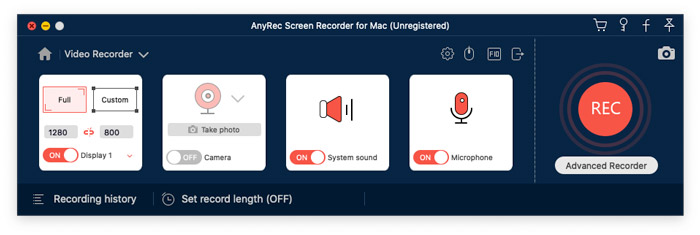
注釈を追加する
OBS Studio Macソフトウェアは、リアルタイムの注釈を提供しません。ビデオの録画中またはスクリーンショットの撮影中にテキスト、線、矢印、およびその他の形状を追加する場合は、AnyRecScreenRecorderがOBSStudioよりも優れた代替手段です。
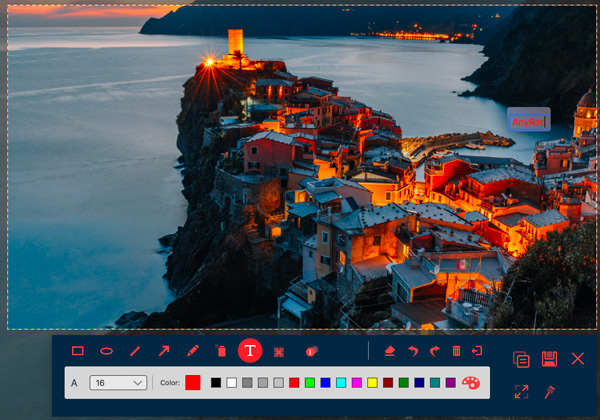
ビデオをGIFに記録する
はい、AnyRecはあなたになることができます GIFレコーダー 同じように。ビデオクリップをワンストップでGIF形式に録画およびトリミングできます。 MacでOBSを使用して録音する場合は、 オンラインGIFコンバーター ビデオを無料でGIF形式に変換します。
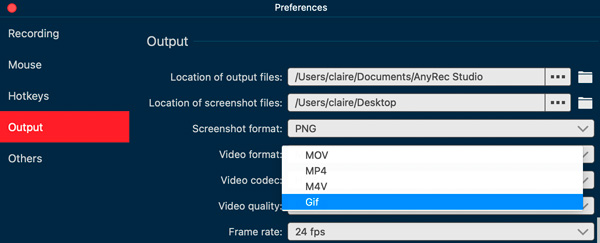
OBS Studio for Mac に関するよくある質問
-
MacでOBSは遅れていますか?
場合によります。 OBSは私のMacでうまく機能します。しかし、多くのユーザーは、OBSがMacの問題で突然遅れたり途切れたりすることに不満を持っています。この間、出力解像度のダウンスケール、フレームレートの低下、x264プリセットの変更、ハードウェアエンコーダーのインストール、またはOBSMacの代替手段を試すことができます。
-
OBS StudioはMacで安全ですか?
はい。 OBS Studioは、MacおよびWindowsでウイルスに感染していません。 OBSStudioを公式ウェブサイトからダウンロードするだけです。 OBSパッケージには、広告、ウイルス、バンドルウェア、マルウェアは含まれていません。
-
MacのOBSでサポートされるプラグインはありますか?
OBS Websocket、Shaderfilter、OBSTimeBudは、obsprojectフォーラムとGitHubからダウンロードできます。
結論
要するに、OBS for Macはストリーミングやエキスパートレベルのスクリーンレコーディングに適しています。高いコンピューターリソースが必要です。OBS Studioを初めて使用する方や、コンピューターに十分なストレージ容量がない場合は、AnyRec Screen Recorderを試してみてください。2025年のOBS for Macのレビューは以上です。興味があれば、 OBSforWindowsレビュー ここ。
